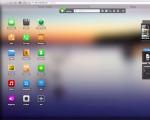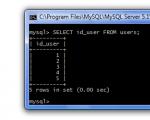Proč nemohu nainstalovat Internet Explorer 11. Proč nelze nainstalovat Internet Explorer a co mám dělat? Nesprávná verze instalátoru
Pokud máte 32bitovou verzi systému Windows, stáhněte si instalační program IE11-Windows6.1-x86-ru-ru.exe. Za zmínku také stojí, že při instalaci Internet Exploreru 11 budou nainstalovány všechny potřebné aktualizace pro správnou funkci prohlížeče.
Jak nainstalovat Internet Explorer 11
- Nejprve se ujistěte, že používáte Windows 7, Windows 8 nebo Windows 10.
- Stáhněte si soubor IE11-Windows6.1-x64-ru-ru.exe - toto je oficiální ruský instalátor pro Internet Explorer 11. Poté spusťte instalátor dvojitým kliknutím na něj.
- Instalace Internet Exploreru 11 nevyžaduje žádnou akci ze strany uživatele – stačí počkat, než se systém nainstaluje a aktualizuje. V některých případech může IE11 vyžadovat přístup k internetu ke stažení dalších souborů.
- Po dokončení instalace musíte restartovat počítač.
Nesprávná verze instalačního programu
Pokud se při instalaci prohlížeče zobrazí chyba „Nesprávná verze instalačního programu Internet Explorer. Tato verze instalačního programu nepodporuje typ nainstalovaného operačního systému Windows (32bitový nebo 64bitový), což znamená, že máte 32bitovou verzi operačního systému a pro instalaci aplikace Internet Explorer 11 si musíte stáhnout soubor IE11- Windows 6.1-x86-ru-ru.exe.Není to aplikace Win32
Pokud se při pokusu o instalaci aplikace Internet Explorer zobrazí chyba „IE-REDIST.EXE není aplikace Win32“, pak používáte příliš starou verzi operačního systému. Vezměte prosím na vědomí, že IE11 je podporován pouze v systémech Windows 7, Windows 8 a Windows 10. Pro Windows XP je třeba nainstalovat a pro Windows Vista je třeba nainstalovat .Internet Explorer 11 v jiných jazycích
Internet Explorer 11 je k dispozici v následujících jazycích: arabština, bulharština, čínština, chorvatština, čeština, dánština, holandština, angličtina, estonština, finština, francouzština, němčina, řečtina, hebrejština, maďarština, italština, japonština, korejština, lotyština, litevština, Norština, polština, portugalština, rumunština, ruština, srbština, slovenština, slovinština, španělština, švédština, thajština, turečtina a ukrajinština. Chcete-li stáhnout IE11 v požadovaném jazyce, přejděte na:Uživatelé se často ptají jak přeinstalovat Internet Explorer. Tato otázka se obvykle objevuje u těch, jejichž prohlížeč se nespustí nebo nefunguje správně. Hlavní důvody selhání prohlížeče jsou malware.
Malware označuje různé viry a reklama Malware programy. V tomto materiálu se podrobně podíváme na přeinstalaci prohlížeče a také na možnosti obnovení funkčnosti. internet Explorer různé metody.
Přeinstalace prohlížeče pomocí součástí systému Windows 7
Windows 7 má možnost odstávky nepotřebné součásti operačního systému. V našem případě je to součást samotná internet Explorer. Odebráním prohlížeče jako komponenty ze systému jej zcela odstraníme ze systému. Proto budou všechna nastavení prohlížeče ztracena. Pojďme tedy začít. Nejprve si spustíme panel pro instalaci a odinstalaci komponent. Chcete-li to provést, v programu " Vykonat» zadejte příkaz OptionalFeatures Po provedení příkazu by se mělo otevřít okno spustitelné komponenty.
V okně na prvním místě uvidíme Internet Explorer 8. Chcete-li jej úplně odstranit, zrušte zaškrtnutí.

V zobrazené zprávě klikněte na Ano. Dále klikněte na OK, čímž se zahájí proces odstranění. Poslední fází odstranění bude zpráva s dotazem restartovat počítač.

Restartujte počítači a pomocí příkazu OptionalFeatures nástroje " Vykonat» Znovu přejděte na panel Component Editing.

Jak je vidět z protějšího obrázku Internet Explorer 8 není tam žádné zaškrtnutí, což znamená, že je zcela odstraněno ze systému. Nyní musíme komponentu obnovit. Chcete-li to provést, zaškrtněte políčko a klepněte na tlačítko OK. Poté se proces spustí instalací prohlížeč a systém vás znovu požádá o restartování počítače.

Po těchto krocích budete mít čistý prohlížeč bez historie, kde nejsou žádné doplňky a uživatelská nastavení. V podstatě bude tento prohlížeč vypadat jako po nové instalaci Windows.
Vyřešte problémy s prohlížečem aktualizací na IE 11
Udělejme rezervaci hned, pokud ji máte zapnutou automatická aktualizace, tak to je velké plus. Výhodou je, že když je povolena aktualizace Windows aktualizuje váš prohlížeč sám, a nainstaluje všechny kritické zranitelnosti kteří ho chrání. Tento příklad je tedy určen pro uživatele, kteří mají vypnuté automatické aktualizace. Aktualizace Internet Exploreru může zcela obnovit jeho funkčnost.
Momentálně k dispozici za sedm 11 verze prohlížeče. Stažení Internet Explorer 11 k dispozici na oficiálních stránkách www.microsoft.com. Pokud nemáte nainstalovaný jiný prohlížeč pro stažení instalačního programu, použijte jiný počítač. Po stažení instalačního programu jej spusťte. Aby Internet Explorer 11 fungoval správně, musí začít proces stahování a instalace aktualizací.

Po dokončení instalace se instalátor také zeptá restartovat Okna.

Po restartu budete moci používat novou verzi Internet Exploreru 11.

Příklad instalace IE 11 vhodný i pro OS Windows Vista, ale ne pro Windows XP.
Nástroje pro odstranění malwaru
Další důležitý bod při obnovení výkonu internet Explorer je zakázat různé škodlivé pluginy v internetovém prohlížeči. Než se tedy uchýlíte k přeinstalaci internetového prohlížeče, můžete použít deaktivaci nepotřebných doplňků prohlížeče. Abyste se nehrabali v nastavení aplikace Internet Explorer, můžete použít nástroj CCleaner, se kterým můžete rychle zakázat nebo odstranit pluginy.

Dalším účinným způsobem obnovení internetového prohlížeče je antiviry a programy na odstranění malwaru. Pokud máte v počítači dobrý antivirový program, pak s největší pravděpodobností odstraní hrozbu a prohlížeč se stane pracovat stabilně. Kvůli obrovskému množství malwaru si ale v dnešní době nemusí s některými hrozbami poradit ani antivirus. Přicházejí na pomoc programy na odstranění malwaru. Nejběžnější nástroje tohoto typu jsou:
- Malwarebytes Anti-Malware;
- Zemana AntiMalware;
- HitmanPro;
- Nástroj pro odstranění škodlivého softwaru společnosti Microsoft;
- Spybot Search & Destroy.
Pojďme se na program podívat blíže. Můžete si jej stáhnout z oficiálních stránek https://toolslib.net. Program není nutné instalovat. Dodává se jako spustitelný soubor. Externě má nástroj poměrně pěkné rozhraní.

Chcete-li najít zranitelnosti v OS od XP do sedm v Internet Exploreru, stačí kliknout na tlačítko Skenovat. Po dokončení kontroly nástroj zobrazí seznam škodlivých dat, která lze vymazat nebo odinstalovat.

Během procesu čištění můžete být vyzváni k restartování počítače. Po vyčištění vydá úplný protokol o provedené práci. Nástroje tohoto typu jsou podobné v rozhraní a mají podobnou funkcionalitu. Pokud jste tedy používali AdwCleaner, bude pochopení dalších nástrojů docela snadné. Většina těchto nástrojů také funguje na starších operačních systémech, jako jsou Vista a XP.
Pojďme si to shrnout
V tomto materiálu se pokusíme pokrýt všechny body obnovení funkčnosti Internet Exploreru ve Windows 7. Tento příklad je vhodný i pro Windows Vista. Pokud máte na PC starší OS, např. Windows XP, pak nedoporučujeme používat vestavěný prohlížeč.
Společnost Microsoft přestal podporovat Windows XP, což znamená, že pro Internet Explorer již nebudou vydávány všechny důležité aktualizace. Proto je prohlížeč ve Windows XP velmi zranitelný. Jediným řešením pro tento OS jsou internetové prohlížeče třetích stran, které jsou stále Podpěra, podpora tento OS. A my zase doufáme, že vám náš článek pomůže přeinstalovat Průzkumníka na Windows 7 a Windows Vista a také jej v budoucnu zabezpečit.
Video k tématu
Onehdy jsem narazil na zajímavý úkol, a to na nutnost nainstalovat Internet Explorer 11 na počítač s operačním systémem Windows 7 Někomu se takový úkol bude zdát triviální, jinému zastaralý (kdo si s Windows 7 stále pohrává. když už dávno mají Windows 10) a pro některé je to obecně divné: říkají, kdo při zdravém rozumu používá prohlížeč Internet Explorer? Uvedu proto několik vysvětlení.
Zaprvé, úkol je skutečně banální, ale pouze do té doby, než při jeho provádění dojde k nevysvětlitelné chybě, která vám zabrání provést tak zdánlivě elementární akci, jako je instalace jiné verze programu.
Za druhé, Windows 7 je stále velmi oblíbená a poměrně rozšířená verze operačního systému od Microsoftu a v mnoha případech ji prostě nelze nahradit něčím novějším. Existuje pro to mnoho důvodů, ale o tom tento článek není, takže nebudu zacházet hlouběji.
Za třetí se používá prohlížeč Internet Explorer, a to velmi aktivně. Mimochodem, svědčí o tom i statistika. Je pravda, že v mnoha případech je jeho použití vynucené, protože vývojáři různých aplikačních programů a internetových stránek jednoduše neposkytují uživatelům jinou možnost. V tomto případě mluvíme o programech, které jsou povinné pro jednotlivé podnikatele a právnické osoby. Bohužel, na webových stránkách Federálního fondu sociální ochrany, Ministerstva daní, ESChF, Ministerstva práce, Belstatu a dalších podobných organizací můžete podávat povinná hlášení nebo provádět další potřebné operace pouze prostřednictvím jediného prohlížeče, a to je internet Badatel. Weboví klienti některých našich bank navíc využívají technologie použitelné pouze v Internet Exploreru (někdy je však pomocí různých triků zprovozníte i v jiných prohlížečích).
V tomto případě byla potřeba nainstalovat Internet Explorer 11 způsobena nutností používat online verzi elektronického respondentského webu Národního statistického výboru Běloruské republiky, známějšího jako Belstat. Tato služba jednoduše odmítá pracovat s jakýmkoli jiným prohlížečem než Internet Explorer verze 11 nebo novější. Takže odložte své Macy, vymažte své Linuxy, zahoďte staré harampádí s Windows XP a vítejte v realitě IT země.
Teď k věci. Na počítači byly nainstalovány Windows 7 v 64bitové edici a Internet Explorer 8 i školák si může stáhnout a spustit offline instalátor 11. verze IE, takže se neočekávaly žádné problémy. Během procesu instalační program našel a použil potřebné aktualizace systému, načež oznámil, že instalace byla úspěšná, a požádal o restartování počítače. Po restartu se objevily obvyklé zprávy o použití aktualizací, ale po několika minutách (bohužel, systém Windows nebyl nikdy známý svou rychlostí instalace aktualizací) systém náhle hlásí, že aktualizace nelze použít, a začne vracet provedené změny. To trvá dalších pět minut, po kterých se počítač restartuje v předchozím stavu se starou verzí IE. V důsledku toho již bylo ztraceno 20 minut a výsledek je nula.
Protože automatická instalace nefungovala, znamená to, že se musíme pokusit situaci vyřešit ručně. Jak víte, instalace IE vyžaduje několik aktualizací systému. Seznam požadovaných aktualizací pro IE 11 je na webu Microsoftu. Kromě toho byste měli zajistit, aby systém splňoval minimální požadavky. V mém případě nebyly žádné problémy s minimálními požadavky, ale aktualizace skutečně téměř všechny chyběly.
Instalátor si samozřejmě stáhne a aplikuje potřebné aktualizace sám, ale jak vidíme, ne vždy se to podaří. Dalším krokem proto byla ruční instalace požadovaných aktualizací ze seznamu. Rozhodl jsem se neinstalovat ty volitelné, abych ušetřil čas. Všechny aktualizace byly nainstalovány bez problémů, restart proběhl bez problémů, po kterém se opět spustil instalátor IE 11 Bohužel, obraz se opakoval úplně: instalace, hlášení o úspěšném dokončení, restart, aplikace aktualizací, hláška o nemožnosti aplikace, vrácení zpět. změn, restart, počáteční stav. Další mínus půlhodina práce s přihlédnutím k ruční instalaci aktualizací.
Co dělat? Doporučené aktualizace jsem se rozhodl nainstalovat i přesto, že mezi nimi byla nechvalně známá KB2882822. Proč neslavně? Protože jde o jednu z mála aktualizací, která může způsobit nefunkčnost systému. Zejména po instalaci KB2882822 se můžete dostat do situace, kdy jakákoli aplikace (přesněji, pokud si dobře pamatuji, jakákoli 32bitová aplikace) způsobí při spuštění systémovou chybu 0xC0000005. Tato situace se nevyskytuje na všech počítačích, ale poměrně často. Soudě podle publikací na internetu se problém vyskytuje na 64bitových systémech, na počítačích vybavených procesory AMD nebo grafickými kartami a také na nelicencovaných verzích Windows. Licence však také není zárukou, že systém bude po instalaci této aktualizace fungovat.
Takže po instalaci a restartu, téměř podle očekávání, dostávám při spouštění jakýchkoli programů chybové zprávy 0xС0000005. Je dobré, že tento problém lze vyřešit docela jednoduše: stačí odstranit problematickou aktualizaci. To lze provést prostřednictvím Ovládacích panelů (Ovládací panely -> Programy a funkce -> Zobrazit nainstalované aktualizace -> najít a odebrat aktualizaci 2882822) nebo pomocí příkazového řádku příkazem
Wusa.exe /uninstall /kb:2882822
Poté restartujeme a získáme zpět funkční systém. Mimochodem, existují další aktualizace, které často způsobují pád systému, například: KB2859537, KB2872339, KB971033.
Po odstranění problematické aktualizace a ponechání dvou doporučených aktualizací jsem znovu spustil instalační program IE. Pravda, před tím jsem vypnul internet, aby se instalátor nepokoušel stáhnout chybějící aktualizaci. Bohužel trik byl neúspěšný bez internetu, instalátor odmítl pracovat. Dále jsem se začal šťourat v samotném instalátoru. Ukázalo se, že stále kontroluje přítomnost nainstalované aktualizace 2882822, a pokud chybí, stáhne se a pokusí se nainstalovat. Pokud se stahování nezdaří, IE odmítne instalaci. Upozorňujeme, že tato aktualizace je uvedena na webu společnosti Microsoft jako doporučená, ale není vyžadována pro instalaci IE 11.
Čas utíkal, a tak jsem se rozhodl pro poslední experiment s úmyslem odejít a hned druhý den hledat řešení, když teď nic nevyjde. Experiment byl následující:
- Ručně jsem nainstaloval aktualizaci KB2882822.
- Bez restartu (to je důležité) jsem nainstaloval Internet Explorer 11.
- Bez opětovného restartu jsem smazal aktualizaci KB2882822 prostřednictvím ovládacího panelu.
- Zavřel všechny aplikace a vydal příkaz k vypnutí.
- Bez čekání na úplné vypnutí (na obrazovce byla úvodní obrazovka o přípravě na vypnutí) jsem počítač vypnul podržením tlačítka napájení (pokud někdo neví, podržte ho alespoň 4 sekundy).
- Zapnul jsem počítač a když jsem byl požádán o výběr možnosti spouštění po selhání, zvolil jsem normální spouštění.
- Čekal jsem, až se použijí všechny aktualizace.
- Obdržel jsem funkční systém s nainstalovaným Internet Explorerem verze 11 a bez aktualizace KB2882822.
Dále zbývá pouze nakonfigurovat IE pro práci s webem Belstat. Museli jsme také překonfigurovat prohlížeč, aby spolupracoval s portály Federální služby sociálního zabezpečení a ministerstvem daní. Vše bylo nakonfigurováno pomocí skriptů z odpovídajících stránek, takže to nezabralo téměř žádný čas. Webový klient banky začal fungovat bez dalšího nastavování. Následná kontrola provozu proběhla úspěšně.
Výsledkem bylo, že na celý tento povyk se zdánlivě primitivním úkolem strávily asi 2 hodiny času. Většina z nich čeká na použití aktualizací a návrat do předchozího stavu během restartu. Podotýkám, že k situacím s nemožností nainstalovat nebo aktualizovat Internet Explorer dochází často a z různých důvodů. Navrhovaný algoritmus akcí proto nemusí pomoci. Navíc popsaná sekvence akcí může znemožnit nabootování systému! Pokud se tedy rozhodnete jej dodržovat na vlastní nebezpečí a riziko, zvažte všechny možné důsledky.
Podle informací na internetu v některých případech pomáhá aktualizovat verzi IE tak, že nejprve ručně odstraníte nainstalovanou verzi a poté nainstalujete novou. Nabízejí se i další možnosti, ale nezkoušel jsem je, takže je zde nebudu uvádět. Ostatně dnes najít informace na internetu není problém. Hodně štěstí všem!
P.S. Další experimenty ukázaly, že kroky 5-6 není nutné dokončit. Po normálním restartu vše funguje dobře. Jen jednou jsem ho musel násilně vypnout kvůli zamrznutí při přípravě na odstavení.
Nedávno jsem narazil na chybu na mém domácím notebooku Internet Explorer, který přišel spolu s dalšími aktualizacemi, nechtěl být nainstalován a hlásil stejnou chybu znovu a znovu. "WindowsUpdate_00009C59" "WindowsUpdate_dt000":
Všechny ostatní aktualizace však byly nainstalovány bez problémů. Vyzkoušel jsem vše, co bylo doporučeno na internetu, zkusil jsem stáhnout a nainstalovat Internet Explorer ručně, obejít systém aktualizací, zkusil jsem nainstalovat Internet Explorer 10, ale v každém případě byla chyba s kódem 09c59 nebo toto okno:

Pokud narazíte na podobný problém, když centrum aktualizací pracuje v normálním režimu a není nainstalován pouze Internet Explorer, pak je s největší pravděpodobností chyba 09c59 způsobena jedním ze dvou možných důvodů:
- Nejsou nainstalovány požadované aktualizace, bez kterých se Internet Explorer nenainstaluje
- Máte notebook s hybridní grafikou a nainstalovaným ovladačem, který není kompatibilní s Internet Explorerem
Nebo možná máte obojí najednou. Pro začátek doporučuji nainstalovat všechny potřebné aktualizace i přes to, že mám povolenou automatickou instalaci aktualizací, žádná ze seznamu se nenainstalovala:
| | |||
| Stáhněte si balíček x86 pro 32bitový systém Windows Stáhněte si balíček x64 pro 64bitový systém Windows | |||
| Stáhněte si balíček x86 pro 32bitový systém Windows Stáhněte si balíček x64 pro 64bitový systém Windows | |||
| Stáhněte si balíček x86 pro 32bitový systém Windows Stáhněte si balíček x64 pro 64bitový systém Windows | |||
| Stáhněte si balíček x86 pro 32bitový systém Windows Stáhněte si balíček x64 pro 64bitový systém Windows | |||
| Stáhněte si balíček x86 pro 32bitový systém Windows Stáhněte si balíček x64 pro 64bitový systém Windows |
Po instalaci aktualizací se pokusíme nainstalovat Internet Explorer 11 nebo 10, pokud to stále nefunguje, zkontrolujte přítomnost vašeho notebooku a grafického adaptéru v tomto seznamu, zobrazuje také kompatibilní verzi ovladačů, které fungují s IE 10 /11. Bohužel seznam nebyl dlouho aktualizován, takže je velmi pravděpodobné, že budete muset náhodně vybrat kompatibilní verzi ovladačů. Můj notebook a tedy i grafický adaptér jsou v seznamu, ale instalaci IE to nezasahovalo, stačilo nainstalovat všechny potřebné aktualizace ze seznamu. Také se ujistěte, že je na systémovém disku dostatek volného místa, nemohu to s jistotou říci, ale bude lepší, když bude volných 5 gigabajtů nebo více, a ne jako já:

Pokud to nepomůže, nejpravděpodobnější příčinou chyby je " kód 09с59″ budou poškozené systémové soubory, k jejich identifikaci je třeba spustit příkaz:
Pokud nebudou nalezeny žádné poškozené systémové soubory, pak doporučuji vrátit se ke kroku 2 a vyhledat kompatibilní ovladač pro hybridní grafiku. Pokud jsou nalezeny poškozené systémové soubory, musíte je obnovit, použijte pokyny -
Možná to spolu nesouvisí, ale po instalaci záplat a instalaci Internet Exploreru se mi aplikace ManicTime najednou začala normálně spouštět, než spuštění skončilo s následující chybou: